weterani i początkujący gracze mogą się z tym zgodzić: duży ekran sprawia, że granie jest przyjemniejsze.
czy chcesz uzyskać najlepsze wrażenia z gry, jeśli chodzi o duży wyświetlacz? Jesteś we właściwym miejscu.
za pomocą kilku kabli i łatwych połączeń możesz skonfigurować konsolę Xbox tak, aby wyświetlała ją na dużym ekranie projektora.
w tym artykule dowiesz się, jak podłączyć konsolę Xbox do projektora. Po pierwsze, mały wgląd w Xbox Microsoftu.
- co to jest Xbox?
- wspólne porty łączności na konsolach Xbox i projektorach
- Jak podłączyć konsolę Xbox do projektora za pomocą złącza HDMI
- adaptery do użycia
- Jak podłączyć konsolę Xbox do projektora bez HDMI
- Jak podłączyć głośnik, aby dodać dźwięk zewnętrzny
- z HDMI
- bez HDMI
- FAQ
- czy projektor jest lepszy od telewizora do gier?
- podsumowanie
co to jest Xbox?

w listopadzie 2001 roku Microsoft wprowadził markę Xbox gaming. Od tego czasu marka opracowała pięć konsol do gier.
Jeśli posiadasz konsolę Xbox, jest to jedna z tych konsol:
- oryginalny Xbox (wydany w 2001)
- Xbox 360 (2005)
- Xbox One (2013)
- Xbox Series X (2020)
- Xbox Series S (2020)
każda z tych konsol do gier może być podłączona do projektora. Musisz tylko upewnić się, że mają dopasowane porty do twojego projektora.
jeśli jednak konsola Xbox i projektor nie mają pasujących portów, nie jest to ślepy zaułek. Do utworzenia połączenia można użyć adaptera.
wspólne porty łączności na konsolach Xbox i projektorach

w latach 2001-2020 konsola Xbox Series S 512GB Konsole przeszły pewne zmiany dotyczące portów.
Oryginalne i 360 Xboxów miały własne porty A/V. Potrzebujesz ich konkretnych kabli, aby podłączyć je do urządzenia wyświetlającego.
kolejne wydania i Konsole miały być bardziej płynne. Mają HDMI, które jest dziś standardem wśród urządzeń.
projektory są wyposażone w wiele rodzajów złączy. Jednak nowoczesne Projektory powinny mieć co najmniej jeden port HDMI.
porty dostępne na konsoli Xbox obejmują:
- port HDMI
- własny port AV
- port USB
porty dostępne w projektorze obejmują:
- port HDMI
- DVI-D
- port VGA
- Component Video
- port USB
aby ułatwić połączenia, konsola Xbox jest zgodna ze standardem HDMI. W rzeczywistości Pakiet Xbox często zawiera kabel złącza HDMI.
jednym z najczęściej zadawanych pytań wśród graczy jest ” jak podłączyć konsolę Xbox do projektora?”
poniższe sekcje przedstawiają metody, których możesz użyć.
Jak podłączyć konsolę Xbox do projektora za pomocą złącza HDMI
złącze HDMI jest najlepsze, ponieważ przesyła sygnały cyfrowe i wysokiej jakości nośniki.
kroki dla połączenia HDMI są stosunkowo proste i proste. Oto, co zrobić:
- podłącz konsolę Xbox do źródła zasilania.
- Podłącz przewód zasilający projektora do gniazdka elektrycznego.
- jeśli oba urządzenia mają porty HDMI, Podłącz jeden koniec kabla HDMI do konsoli Xbox, a drugi do projektora.
- jeśli w projektorze nie ma portu HDMI, Zakończ połączenie za pomocą odpowiedniego adaptera.
- Włącz oba urządzenia.
- na projektorze przejdź do Menu lub opcji Ustawienia i wybierz HDMI jako źródło multimediów.
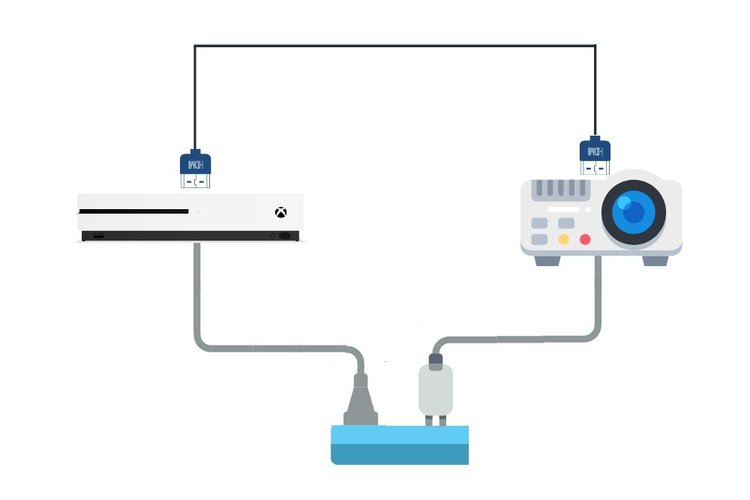
adaptery do użycia
w przypadku starszych projektorów często występuje Brak HDMI. Zamiast tego mogą mieć złącza VGA, DVI lub Composite video.
jeśli twój projektor należy do tej kategorii, znajdź adapter HDMI ze złączem pasującym do twojego projektora.
Sprawdź te adaptery i konwertery dostępne dla:
- połączenie HDMI z VGA
- połączenie HDMI z Composite AV lub RCA
- połączenie HDMI z DVI
Jak podłączyć konsolę Xbox do projektora bez HDMI
HDMI został opracowany w 2002 roku i stał się popularny wśród urządzeń około 2004 roku.
oryginalne konsole Xbox i Xbox 360 nie mają złącza HDMI. Można go znaleźć tylko na elitarnej wersji Xbox 360 i innych późniejszych konsolach.
jeśli konsola Xbox nie ma złącza HDMI, powinna używać standardowych, zastrzeżonych złączy AV dla konsoli Xbox.
nadal możesz podłączyć go do projektora za pomocą jednego z tych:
- kabel adaptera AV Xbox 360 VGA
- Konwerter AV Xbox 360 na HDMI
oto jak to zrobić:
Krok 1: Podłącz kabel Xbox do konsoli Xbox.
Krok 2: Jeśli używasz kabla adaptera VGA konsoli Xbox 360, podłącz złącze VGA do projektora.
Krok 3: Podłącz kable audio na złączu AV do głośnika zewnętrznego.
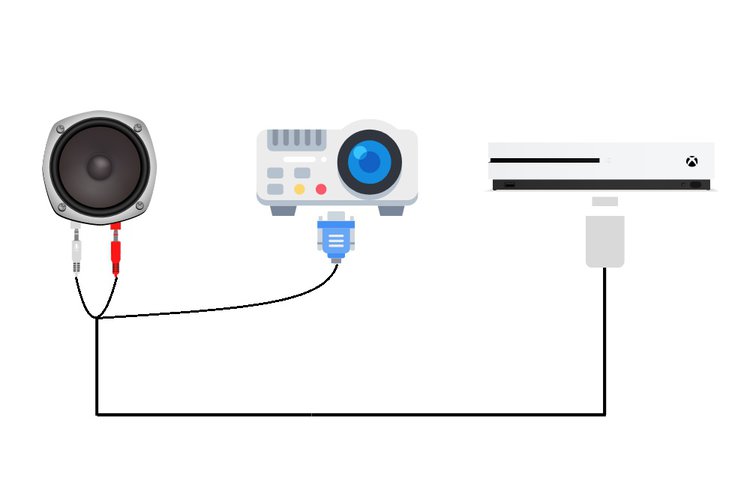
jeśli nie masz głośników zewnętrznych, możesz podłączyć je do portów audio projektora.
Uwaga: Jeśli używasz konwertera Av na HDMI konsoli Xbox 360, Proces jest nadal taki sam.
- podłącz męskie złącze AV do konsoli Xbox. Na drugim końcu konwertera znajduje się port HDMI.
- Podłącz jeden koniec kabla HDMI do projektora, a drugi koniec podłącz do konwertera.
Jak podłączyć głośnik, aby dodać dźwięk zewnętrzny

jeśli konsola Xbox została podłączona do projektora, jest to jeden krok we właściwym kierunku. Chwała.
jest jeszcze jedna rzecz, którą powinieneś zrobić. Rozszerz połączenie z głośnikiem, aby poprawić wrażenia z gry.
projektory są wyposażone we wbudowane głośniki, które mogą nie dawać zadowalającego dźwięku.
jeśli chcesz czegoś głośniejszego i bardziej wciągającego, skorzystaj z zewnętrznych głośników.
konsola Xbox i projektor mogą być połączone z interfejsem HDMI lub bez niego. Tak czy inaczej, możesz nadal wysyłać dźwięk do zewnętrznego głośnika.
z HDMI
jeśli używasz połączenia HDMI, istnieją dwa sposoby połączenia z głośnikiem.
- Wyślij dźwięk bezpośrednio z projektora do systemu dźwiękowego lub głośnika.
użyj kabla audio 3,5 mm; podłącz jeden koniec do projektora, a drugi do głośników. - użyj odbiornika AV lub paska dźwiękowego, aby podłączyć wszystkie urządzenia przez HDMI.
w odbiorniku AV można podłączyć konsolę Xbox, projektor i głośniki zewnętrzne. Odbiornik wysyła sygnały wideo do projektora i kieruje dźwięk do głośników.
Uwaga: paski dźwiękowe działają najlepiej z HDMI ARC. W przypadku HDMI ARC kabel audio nie jest potrzebny do przesyłania sygnałów audio z powrotem do paska dźwiękowego.
jakie są korzyści z używania odbiorników AV i pasków dźwiękowych? Ułatwiają przełączanie się między różnymi konsolami lub urządzeniami źródłowymi.
bez HDMI
jeśli twoje urządzenia nie są podłączone przez HDMI, Proces jest nieco inny.
złącze VGA przesyła tylko sygnały wideo. Oznacza to, że dźwięk musi być przesyłany oddzielnie do projektora za pomocą kabli audio.
zamiast wysyłać dźwięk do projektora, po prostu wyślij go do zewnętrznych głośników.
oto jak to zrobić:
- Znajdź kabel audio pasujący zarówno do konsoli Xbox, jak i do głośników zewnętrznych.
oba urządzenia są wyposażone w gniazdo audio, więc kabel audio 3,5 mm powinien działać. - Podłącz jeden koniec kabla audio do konsoli Xbox, a drugi koniec do głośników zewnętrznych.
FAQ
czy projektor jest lepszy od telewizora do gier?
celem korzystania z projektora lub telewizora do gier jest uzyskanie zwiększonej skali wideo.
w porównaniu projektorów z telewizorami do gier, oto kilka rzeczy do rozważenia:
- projektory są dostępne w małych, przenośnych rozmiarach. Zajmują mniej miejsca niż telewizory.
- Telewizory są świetne, ale projektory są zwycięzcami pod względem wielkości. Ponadto duże telewizory są droższe niż Projektory.
- projektory mają wentylatory chłodzące, które zapobiegają przegrzaniu, ale hałas z wentylatorów może być niepokojący.
- Standardowe telewizory HD mają lepszą jakość obrazu niż Projektory budżetowe. Projektory dostarczające obrazy o wysokiej rozdzielczości są drogie.
Telewizory i projektory mają swoje zalety. To do ciebie, aby zdecydować, który działa najlepiej dla ciebie.
jeśli masz dobrze wentylowaną przestrzeń i głośniki zewnętrzne, projektor to najlepsza opcja budżetowa.
podsumowanie
dzięki odpowiedniemu projektorowi możesz poprawić wrażenia w grach.
oto ciekawostka: nie każdy projektor jest idealny do gier. Niektóre projektory są wyposażone w funkcje, które poprawiają wrażenia z gry.
ciekawy? Powinieneś zapoznać się z naszym artykułem na temat 5 najlepszych projektorów na Nintendo Switch i dowiedzieć się wszystkiego o tych specjalnych funkcjach.
Ostatnia aktualizacja 2021-12-30 / linki partnerskie / obrazy z interfejsu API reklamy produktów Amazon.
